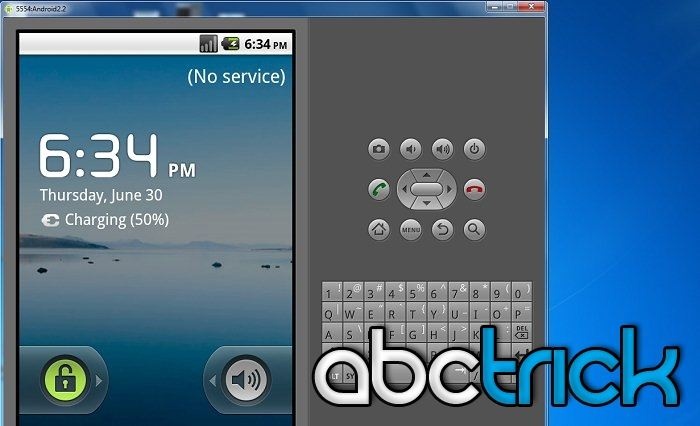

অনেক দিন থেকেই আমার ইচ্ছা ছিল বাংলাই ব্লগিং করব। এতদিন ইংলিশ এ ব্লগ চালিয়ে আসলেও বাংলা ব্লগিং করতে পারছিলাম না মূলত আমার সাইট এ বাংলাদেশি ভিসিটর এর অভাবে। কিছুদিন আগে ঠিক করলাম বাংলাই লিখব এবং এমন জায়গায় লিখব যেখানে অনেকেই পরতে আসে। এই কারনেই মূলত টেকটিউনস এ আসা। যায় হোক, আত্মকথন বাদ দিয়ে এখন মুল প্রসঙ্গে আসি। আমার প্রথম বাংলা পোস্ট হিসেবে আমি আমার ব্লগ এর সবচেয়ে Popular আর্টিকেল টি গ্রহন করলাম। আর তা হল "কিভাবে একটি Android মোবাইল ছাড়া পিসি তে Android ব্যবহার করা যায়"। এখানে আমি "উইন্ডোজ ৭" কে OS Platform হিসেবে ব্যবহার করেছি। একই পদ্ধতি "উইন্ডোজ এক্সপি", "ভিস্তা", "অ্যাপেল ম্যাক" এবং "লিনাক্স" এর ক্ষেত্রেও প্রযোজ্য। ইংলিশ এ মূল Tutorial টি পাবেন এখানে।
Google Android বর্তমানে সবচেয়ে আলোচিত মোবাইল অপারেটিং সিস্টেম। আপনি যদি Android কেনার আগে একবার Try করতে চান অথবা যদি Android না কিনেই এর স্বাদ নিতে চান তবে আপনার জন্য এই Tutorial।
প্রথমেই জেনে নিই কি কি লাগবে :
প্রথমে Java Development Kit (JDK) ডাউনলোড করে তা ইন্সটল করুন।

তারপর Android Emulator টি ডাউনলোড করে ইন্সটল করুন।

নোট: While installing, it might prompt that JDK not found (Even if you have installed it.) Don’t be panic. If you have already installed it, then just click back from the install wizard and again click next. This time it will find the JDK. Sounds silly huh? But it works this way for me.
ইন্সটল করার পর SDK Manager.exe ফাইলটি Installation Folder থেকে চালু করুন। এইসময় অবশ্যই ইন্টারনেট চালু থাকতে হবে। প্রোগ্রামটি Google’s servers থেকে available package গুল চেক করবে।

Process টি শেষ হলে আপনি কিছু Downloadable ফাইল দেখতে পাবেন। এখান থেকে পছন্দমতো ডাউনলোড করুন। আমি এই Tutorial এ “Android SDK Tools, revision 11”, “Android SDK Platform-tools, revision 5”, “SDK Platform Android 2.2, API8, revision 2” and “Samples for SDK API19, revision 1” ব্যবহার করেছি।
ফাইল গুল ডাউনলোড হওয়া পর্যন্ত অপেক্ষা করুন। তারপর পরবর্তী অনুচ্ছেদ যান।


এরপর Virtual Devices > New এ যান।

উপরের ছবি দেখে সেট করুন।
The program may appear to freeze while it is creating the AVD, so just wait until you see the confirmation window.

আপনার Android এখন প্রস্তুত। চালু করতে আপনার Virtual Android সিলেক্ট করে ডানপ্রান্ত থেকে “Start on” এ ক্লিক করুন। You can choose to scale the display if you’ve chosen a larger screen size than your monitor will fit, and then select Launch।

Android এখন আপনার এমুলেটর মধ্যে লোড হবে. কয়েকটি কমান্ড প্রম্পট উইন্ডো ওপেন হবে তারপর আপনি এমুলেটর নিজেই দেখতে পাবেন। উল্লেখ্য, ডিফল্টরূপে, বড় পর্দার মাপ emulated ডিভাইসের ডান দিকে keypad এবং ভার্চুয়াল বাটন প্রদর্শন করবে. Android এর জন্য বিশেষত আপনার প্রথম চালনার, লোড কয়েক মিনিট ব্যয় হতে পারে. একটা সময় পরে, বুট স্ক্রিন একটি অ্যানড্রইড বুট অ্যানিমেশন থেকে চালু হবে।

অবশেষে, আপনি আপনার নতুন অ্যানড্রইড হোম স্ক্রিন দেখতে পাবেন!
দেখে নিন কিছু Screenshot।






আশা করি আর্টিকেল টি আপনার উপকারে আসবে। বাংলা ব্লগিং এ নতুন হওয়াই কিছু ভুল হওয়া স্বাভাবিক (আশা করব আপনারা তা ক্ষমার চোখে দেখবেন। আর একটি কথা, ভাল/খারাপ লাগলে জানাতে ভুলবেন না কিন্তু। আর যদি কোন নিয়ম ভেঙে থাকি তবে MOD Panel এর কাছে দুঃখ প্রকাশ করছি।
আমি রিয়াদ। বিশ্বের সর্ববৃহৎ বিজ্ঞান ও প্রযুক্তির সৌশল নেটওয়ার্ক - টেকটিউনস এ আমি 14 বছর 3 মাস যাবৎ যুক্ত আছি। টেকটিউনস আমি এ পর্যন্ত 20 টি টিউন ও 136 টি টিউমেন্ট করেছি। টেকটিউনসে আমার 0 ফলোয়ার আছে এবং আমি টেকটিউনসে 0 টিউনারকে ফলো করি।
নিজেকে মাঝে মাঝে অপরাধী মনে হয়। যে ভাষার জন্য এত রক্তক্ষরণ টা বাদ দিয়ে আমি কিনা বিজাতীয় ইংরেজি ভাষায় ব্লগিং করছি! ছিঃ! টেকটিউনস কে ধন্যবাদ।
এটা কম্প্টিারে চলবে?